So laden Sie den Brother DCP-1510-Treiber für Windows herunter
Veröffentlicht: 2022-10-15Dieser Artikel führt Sie durch die 5 besten Möglichkeiten, das Brother DCP-1510-Treiberupdate herunterzuladen und für Windows-PCs zu installieren.
Brother DCP-1510 ist bekannt für seine problemlose Drucktechnologie. Obwohl es sich um einen technologisch fortschrittlichen und renommierten Drucker handelt, kann er ohne den Brother DCP-1510-Treiber möglicherweise nicht die beste Leistung liefern.
Der Brother DCP-1510 Treiber für PC ist ein Bindeglied zwischen dem Drucker und Ihrem Computer. Es hilft Ihrem PC, die Druckanweisungen zu interpretieren und korrekt auszuführen.
Darüber hinaus können mehrere Probleme auftreten, z. B. dass der Drucker nicht verfügbar ist, wenn Sie keinen geeigneten Brother DCP-1510-Treiber für Windows haben.
Daher beschreibt dieser Artikel die schnellen und einfachen Möglichkeiten, wie Sie den Brother DCP-1510-Treiber herunterladen, installieren und aktualisieren können. Gehen wir ohne weitere Verzögerung auf sie zu.
Schnelle und einfache Methoden zum Herunterladen, Installieren und Aktualisieren des Brother DCP-1510-Treibers
Sie können diese Methoden befolgen, um den kompatiblen Brother DCP-1510-Treiber für Windows-PCs zu erhalten, zu installieren und zu aktualisieren.
Methode 1: Laden Sie das Brother DCP-1510-Treiberupdate von der offiziellen Website herunter
Die offizielle Brother-Website ist ein Ort, von dem Sie den aktualisierten Treiber für alle Drucker des Herstellers herunterladen können. Im Folgenden finden Sie die Schritte zum Herunterladen des aktualisierten Brother DCP-1510-Treibers und zum Installieren von dort.
- Navigieren Sie zur offiziellen Website von Brother.
- Wählen Sie Support aus dem oberen Menü.
- Wählen Sie Software- und Treiber-Downloads aus dem Dropdown-Menü.
- Suchen Sie nach Brother DCP-1510 Drucker.
- Wählen Sie Ihren Drucker und das Betriebssystem Ihres Computers aus.
- Klicken Sie auf den benötigten Treiber, um seine Installationsdatei herunterzuladen.
- Klicken Sie zweimal auf die heruntergeladene Installationsdatei und befolgen Sie die Anweisungen, um das Brother DCP-1510-Treiberupdate für Windows zu installieren.
Lesen Sie auch: Brother HL-3170CDW Treiber herunterladen und aktualisieren für Windows
Methode 2: Verwenden Sie den Geräte-Manager, um den aktualisierten Brother DCP-1510-Treiber herunterzuladen
Der Geräte-Manager ist ein Windows-Tool zum Herunterladen und Installieren von Treiberaktualisierungen. Sie können dieses Dienstprogramm verwenden, um den neuesten Brother DCP-1510-Treiber für Windows-PCs zu erhalten. Unten sind die Schritte dazu.
- Klicken Sie mit der rechten Maustaste auf das Windows -Symbol der Taskleiste und wählen Sie die Option Geräte-Manager aus den verfügbaren Optionen
- Wählen Sie den Abschnitt Drucker oder Druckwarteschlangen aus, um ihn anzuzeigen.
- Klicken Sie mit der rechten Maustaste auf den Brother DCP-1510-Treiber und wählen Sie Treiber aktualisieren aus den verfügbaren Optionen auf Ihrem Bildschirm.
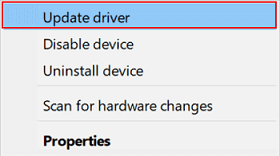
- Automatische Suche nach aktualisierter Treibersoftware. Wenn Sie einen Windows 11-Computer haben, können Sie automatisch nach Treibern suchen.
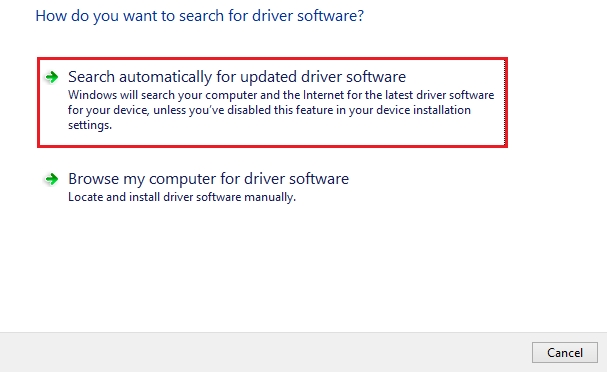
- Nachdem Sie die oben genannten Schritte ausgeführt haben, können Sie den Computer neu starten.
Methode 3: Aktualisieren Sie das Betriebssystem Ihres Computers
Das Aktualisieren des Betriebssystems behebt allgemeine Geräteprobleme, lädt benötigte Treiber herunter und aktualisiert die vorhandenen Treiber. Daher können Sie nach dem verfügbaren Betriebssystem-Update suchen, es herunterladen und installieren, um den Brother DCP-1510-Treiber für Windows herunterzuladen. Hier sind die Schritt-für-Schritt-Anleitungen dazu.

- Klicken Sie mit der rechten Maustaste auf das Startsymbol Ihres Computers und wählen Sie Einstellungen aus den verfügbaren Optionen.
- Wählen Sie die Update- und Sicherheitseinstellungen Ihres Computers.
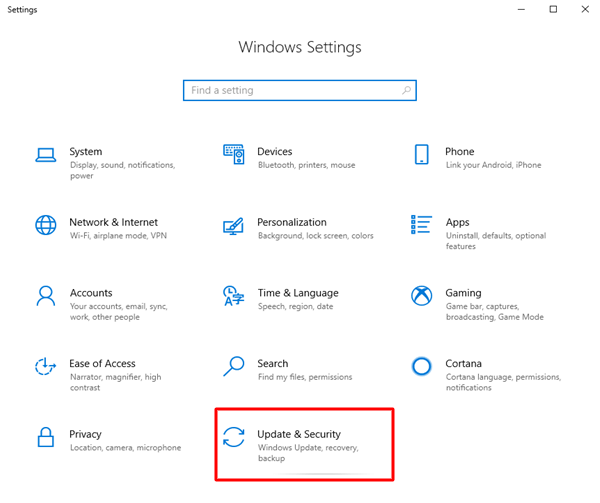
- Auf Updates prüfen.
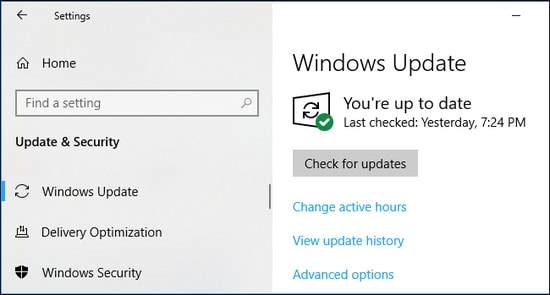
- Jetzt können Sie das neueste verfügbare Update für Ihr System herunterladen und installieren.
- Starten Sie abschließend das System neu, um die Aktualisierung und Installation des Treibers abzuschließen.
Lesen Sie auch: Herunterladen und Aktualisieren des Brother MFC7360N-Treibers
Methode 4: Verwenden Sie den Microsoft Update-Katalog, um den Brother DCP-1510-Treiber herunterzuladen
Microsoft hat einen Update-Katalog für die Treiber-Updates, die Sie herunterladen und auf Ihrem Gerät installieren möchten. Nachfolgend finden Sie die Schritte zur Verwendung des Update-Katalogs zum Herunterladen und Installieren des Brother DCP-1510-Treibers für Windows-PCs.
- Gehen Sie zum Update-Katalog von Microsoft.
- Suchen Sie nach dem Brother DCP-1510-Treiber.
- Wählen Sie die Schaltfläche Herunterladen , um mit dem Herunterladen der erforderlichen Treiberdatei fortzufahren.
- Klicken Sie nun auf den Installationslink, den Sie auf dem Bildschirm erhalten.
- Klicken Sie zweimal auf die Installationsdatei und befolgen Sie die Anweisungen auf Ihrem Bildschirm, um das Brother DCP-1510-Treiberupdate herunterzuladen.
Methode 5: Laden Sie den aktualisierten Brother DCP-1510-Treiber automatisch herunter und installieren Sie ihn (empfohlen)
Bisher haben wir alle manuellen Möglichkeiten zum Herunterladen des neuesten Brother DCP-1510-Treibers für den PC und zur Installation geteilt. Wir und viele andere Benutzer sind der Meinung, dass diese Methoden viel Zeit und Mühe erfordern. Wenn Sie auch damit einverstanden sind, können Sie einem automatischen und am meisten empfohlenen Weg folgen, um den benötigten Treiber zu erhalten.
Mit Bit Driver Updater können Sie den erforderlichen Brother DCP-1510-Treiber für Windows mit nur wenigen Klicks erhalten. Die Bit Driver Updater-Software ist als einer der besten derzeit verfügbaren Treiber-Updater bekannt.
Mit dieser Software können Sie alle erforderlichen Treiber automatisch herunterladen und installieren. Darüber hinaus bietet das Bit Driver Updater-Programm viele weitere Vorteile.
Diese Software verfügt beispielsweise über Funktionen wie Treiber-Backups und -Wiederherstellung, Beschleunigung der Download-Geschwindigkeit des Treibers und viele andere Vorteile.
Sie können auf den folgenden Link klicken, um diese unglaubliche Software selbst zu erleben.
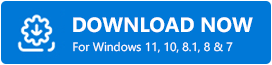
Einige Sekunden nach der Installation der Software erscheinen alle alten Treiber, die das System plagen, auf Ihrem Bildschirm. Sie können die Option Alle aktualisieren auswählen, um Treiberaktualisierungen für alle automatisch herunterzuladen und zu installieren. 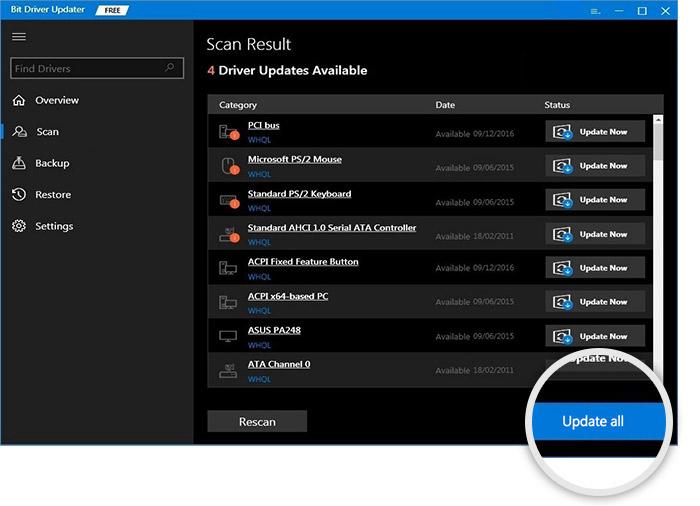
Die Software bietet auch ein Jetzt-Update-Tool für alle, die nur ihren Brother DCP-1510-Treiber aktualisieren möchten. Sie sollten jedoch jeden Treiber zur Verbesserung Ihres Computers aktualisieren.
Lesen Sie auch: Brother QL-800 Treiber und Software herunterladen und aktualisieren
Brother DCP-1510 Treiber heruntergeladen und aktualisiert
In diesem Artikel wurden verschiedene Methoden zum Herunterladen und Installieren des Brother DCP-1510-Treiberupdates erläutert. Sie können alle oben genannten Möglichkeiten durchgehen und diejenige auswählen, die Sie für die bequemste halten.
Wenn das Ausprobieren aller Methoden jedoch zu arbeitsintensiv erscheint, können Sie die am meisten empfohlene Methode (Treiberaktualisierung über Bit Driver Updater) anwenden, um Zeit und Mühe zu sparen.
Wenn Sie Zweifel oder Vorschläge zu diesem Beitrag haben, können Sie diese im Kommentarbereich hinterlassen.
